Membuat logo microsoft dengan menggunakan corel, untuk membuat logo microsoft dengan corel, kali ini saya cuma iseng - iseng belaka dengan menggunakan fasilitas seperti combine, kemudian Trim, dan sedikit sentuhan magic, ahahaha.....
1. mari kita lakukan kawan, pertama cukup kita buat sebuah persegi ukuran bebas,tak dibatasi, kemudian berikan efek rounded "30" pada semua sisi persegi tersebut, seperti gambar dibawah ini :
2. setelah itu lakukan penggandaan dengan menekan CTRL + D, atau dapat juga menekan tombol "+" (plus) pada keyboard.
3. kemudian aturlah sehingga menjadi seperti ini.

setelah itu klik combine pada barisan toolbar icon, sebelumnya jadikan satu grup dulu gambar tadi.
4.kemudian buatlah sebuah persegi kembali dengan ukuran agak kecil dari sebelumnya, tidak perlu diberikan rounded, karena ini akan kita gunakan untuk memotong salah satu bagian dari gambar yang tadi. seperti ini

5. lakukan Trim, dengan klik menu > arrange > shaping > Trim, setelah kedua objek tersebut di grup-kan, sehingga bagian kanan bawah dari objek pertama akan terpotong. Sehingga seperti ini

untuk membuat seperti diatas, berikan efek gradasi warna. Nah mudah kan untuk membuatnya.
kemudian buatlah sebuah persegi lagi, tapi kecil saja, berikan efek rounded juga dan taruh di kanan bawah objek tadi dan jadilah logo microsoft. seperti ini. lakukanlah copy paste sehingga posisinya menjadi kanan kiri, atas dan bawah, kemudian lakukan pemformatan dan berikan warna yang sesuai sehingga jadilah seperti ini.

selamat mencoba, semoga bermanfaat. jangan lupa kritik dan sarannya mas mbak....hehew....









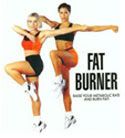


Tidak ada komentar:
Posting Komentar